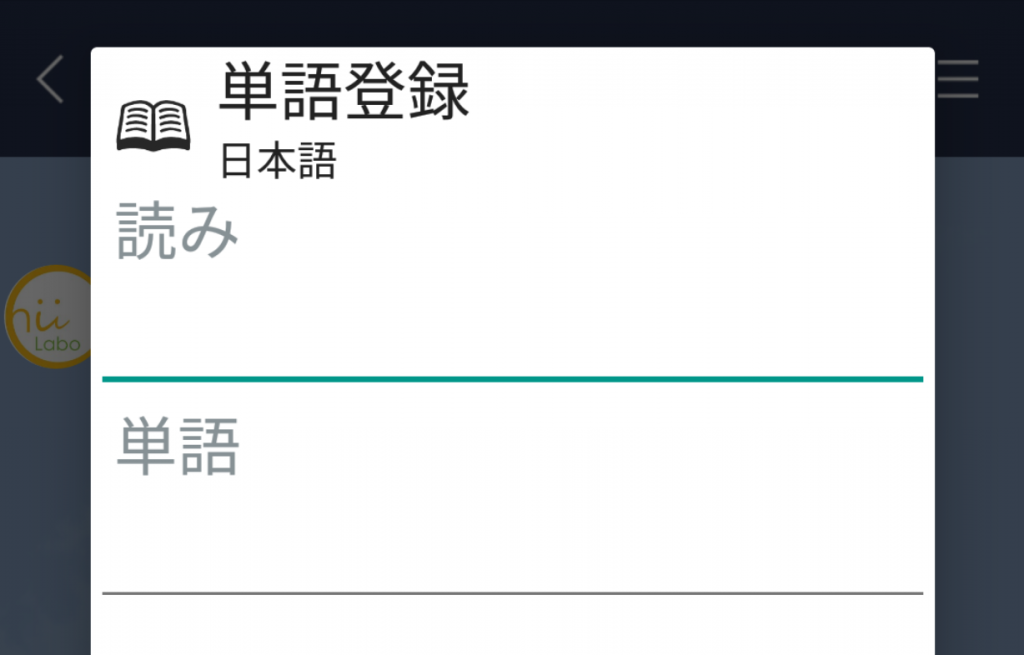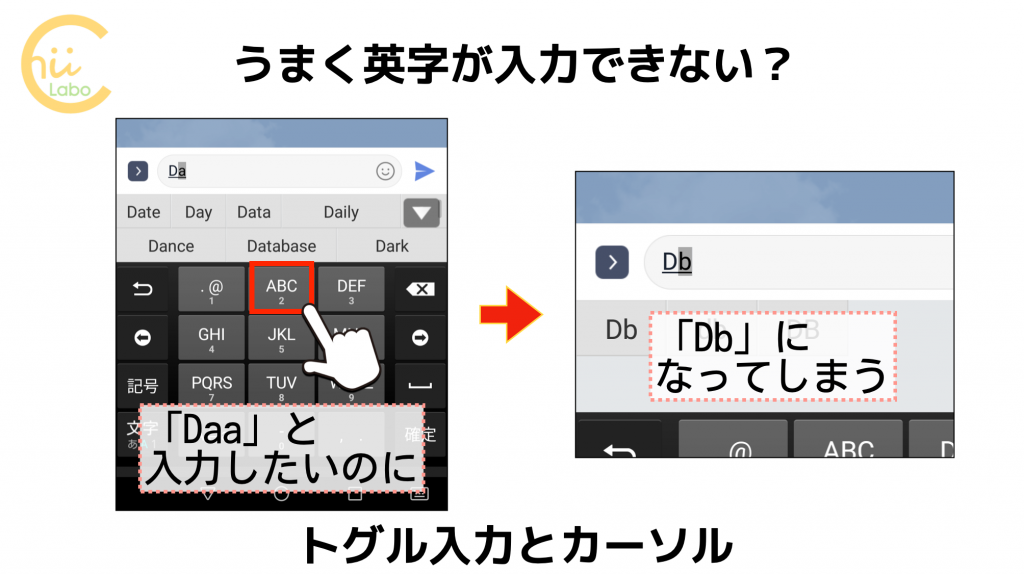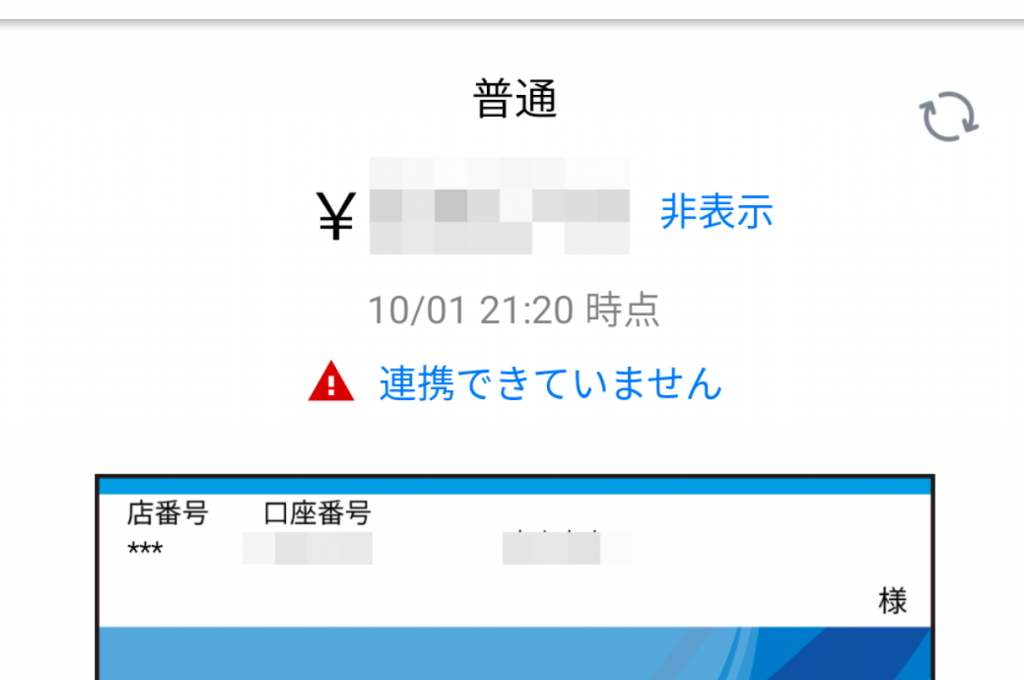スマートフォンを使っていると長いメールアドレスなど「入力するのが大変だな」ということがあります。
単語を辞書に登録することができますので、やってみましょう。
Youtubeで動画でも説明しています。
1. キーボードはスマートフォンによって違う
まず、最初にお断りなんですが、この辞書登録の操作、スマートフォンの種類によっても違うんです。
ご自分のスマートフォンと細かい操作が違うかもしれませんが、考え方は一緒なので勉強してみましょう。
Androidスマートフォン、キーボードはiWnn
2. キーボードの「設定」を探す
ということで、スマートフォンの入力をする、キーボードが出してみます。
LINEでも、メールでも、インターネットで入力をしている最中でも構いません。
このような状態でスマートフォンの入力のキーボードの中にある、「設定」ボタンを探します。
このスマートフォンだと「 … 」というのが、設定です。
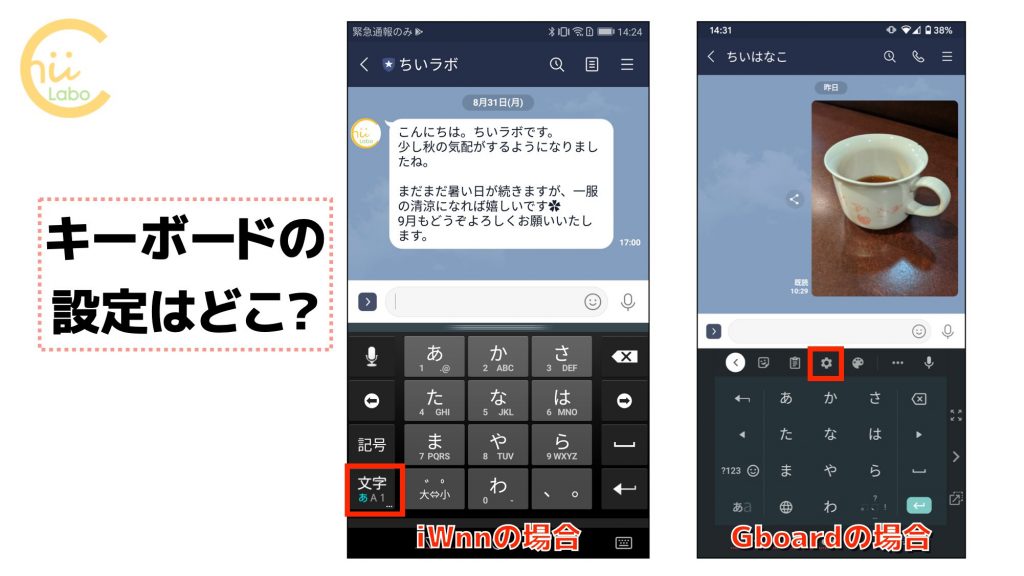
これを、グ~ッと長押ししてみますと、「単語の登録」というのが出てきます。
「単語登録」を押すと、「読み」 と 「単語」 というふうに出てきます。

まず 「読み」 を決めます。
今回は メールアドレス です。メールアドレスの短縮名は、「んめ」というのがおすすめです。
初めを 「ん」 にすると、他の言葉とかぶらないので、入力しやすいです。
「め」 というのは、メールアドレスの「め」のつもりです。

そしたら、単語のところに自分のメールアドレスを入力していきます。
ちょっと大変ですが、入力していきましょう。
できたら 「OK」にします。
これで辞書登録をすることができました。
では実際に登録した単語を使ってみたいと思います。
もう1回この入力欄 出して、「んめ」 と入力します。
すると、候補の所にアドレスが出てきますので、押すことができます。
こんなふうに自分のメールアドレスを相手に送ることができます。
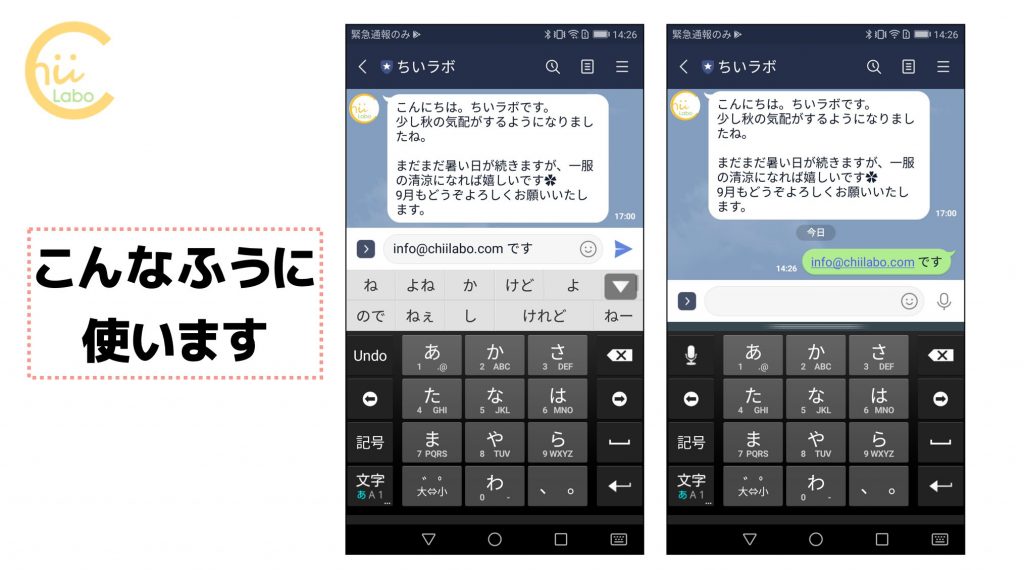
スマートフォンの メールアドレスを入力する場面は、たくさんあります。
例えば 「会員登録」 などをする時ですね。
インターネットのサービスを利用するときには、必ずこのメールアドレスを登録しますので、辞書に登録をしておくと便利だと思います。
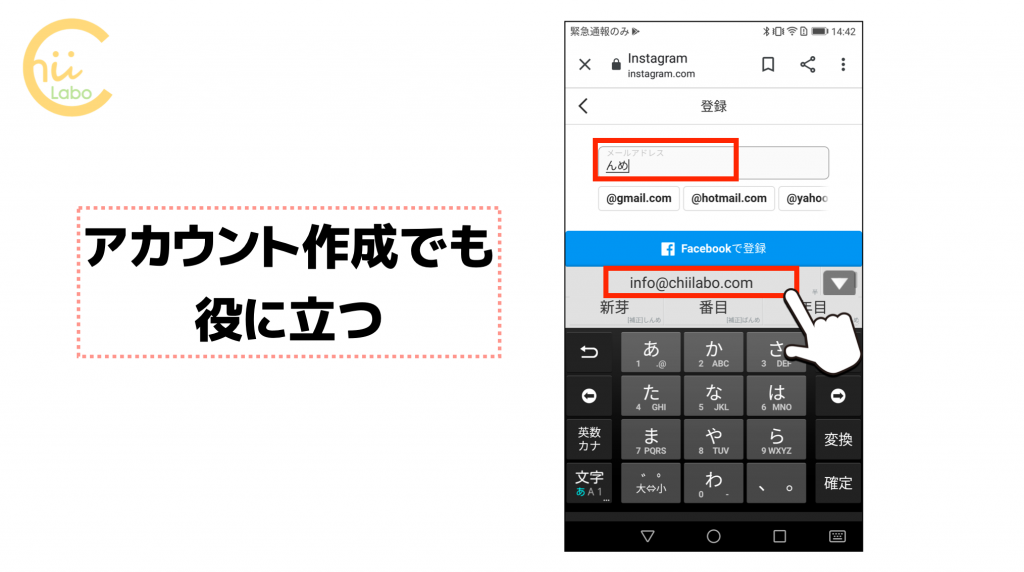
お疲れ様でした。
お読みいただいて、ありがとうございました。